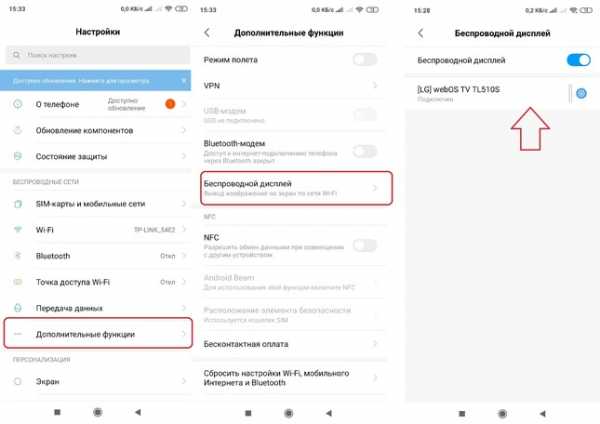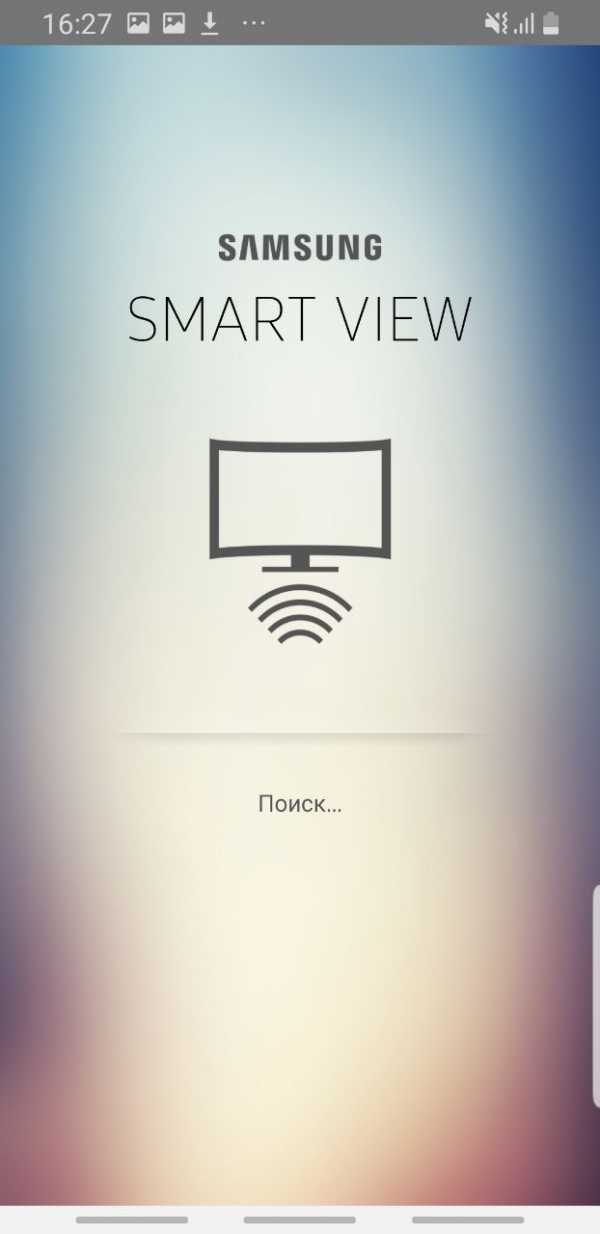Как на телефоне самсунг дуос настроить интернет
этапы подключения, необходимые настройки и возможные сложности
Мобильный интернет, как и сами смартфоны, уже практически стали неотъемлемой частью жизни почти всех горожан. Кто-то находит в них полезную информацию, кто-то — договаривается о важной встрече, а кто-то даже работает. Поэтому отсутствие сети — это как минимум неприятность. Узнайте, как включить интернет на телефоне Самсунг.
Как настроить интернет на телефоне Самсунг
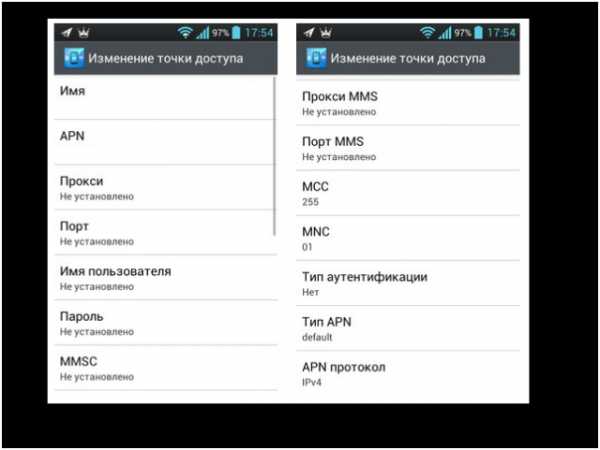
На телефоне Самсунг, как и на любом другом устройстве, можно откорректировать такие данные, как имя пользователя, пароль, характеристики точки доступа, сменить канал передачи данных, имя профиля. Как правило, сеть начинает работать сразу после установки сим-карты без каких-либо дополнительных действий со стороны пользователя, поскольку вся установка проходит автоматически. Если же это не произошло, разобраться в проблеме придется самостоятельно. Включить мобильный интернет на Самсунге можно двумя способами.
Как подключить телефон к интернету автоматически
Первое, что нужно сделать, если интернет так и не появился, — это настроить его автоматическую установку. Включить интернет на Самсунге можно так:
- Откройте сообщение с настройками. Обычно установочное СМС приходит автоматически сразу после установки карты. Но если это не произошло, направьте запрос оператору связи.
- Откройте текст сообщения и в открывшемся окне выберите “Приложение: интернет”.
- Нажмите кнопку установки. Скорее всего у вас запросят ввод пин-кода. Стандартными являются коды 0000 и 1234 Если ни один их этих вариантов не подошел, рекомендуем обратиться в техническую поддержку.
- После завершения установки активируйте мобильные данные и перезагрузите телефон, чтобы включить мобильные данные на Самсунг.
Информация!
Обычно помогает даже эта простая процедура, если на Самсунге не работает интернет. Именно поэтому мы рекомендуем начинать именно с нее. Если же автоматическая настройка окажется для вас бесполезной, и на Samsung не работают мобильные данные, переходите к ручной.
Как включить интернет на Samsung вручную

Осуществлять ручную настройку не намного сложнее, чем автоматическую. Подключить мобильный интернет можно так:
- Запросите у вашего оператора связи данные для настройки. Имейте в виду, что универсальных настроек не существует, а потому без этой информации у вас не получится установить мобильный интернет.
- Откройте на мобильном устройстве настройки, а затем выберите меню с подключениями.
- Перейдите в раздел “Мобильные сети” и “Точку доступа”.
- Выберите пункт “Дополнения”.
- В новом окне у вас появится пустой профиль, который нужно заполнить исходя из рекомендаций оператора связи. После заполнения всех форм сохраните настройки.
- Выберите созданную точку и активируйте “Мобильные данные”.
- Перезагрузите мобильный телефон.
Таблица — Параметры для ручной настройки Интернета.
| Оператор связи | APN | Login | Password |
| МТС | internet.mts.ru | mts | mts |
| Мегафон | internet | gdata | gdata |
| Билайн | internet.beeline.ru | beeline | beeline |
| ТЕЛЕ-2 | internet.tele2.ru | Не заполнять | Не заполнять |
Как настроить интернет на Самсунг Дуос

Если телефон поддерживает установку двух сим-карт, можно настроить сеть для каждой из них по отдельности. Сделать это нужно, как и в предыдущих случаях, в меню “Мобильные сети” любым из двух описанных выше способов. Сразу после настройки у пользователя появляется возможность воспользоваться такими функциями, как:
- Данные в роуминге. Здесь есть возможность либо включить, либо, наоборот, отключить передачу данными в зависимости от необходимости. Использование интернета некоторых российских операторов на территории других стран бывает очень затратно, поэтому гораздо выгоднее совсем отключить данные в роуминге.
- Вызовы VoLTE. Активация этой функции позволяет улучшить качество голосовых вызовов, если эта опция активирована. Это условие работает только при работающих сетях 4G.
- Режим сети. Если возможность самостоятельно выбрать режим сети. По умолчанию установлена LTE, но по желанию ее можно сменить и на другой режим. Например, если вам не требуется интернет, но важно поддерживать звонки и СМС, то рекомендуем выбрать сеть с 2G интернетом.
- Точки доступа. Как правило, никакие изменения в этом случае не требуются. Все настройки автоматически высылаются операторами связи и автоматически устанавливаются при включении телефона. Если вдруг пользователь собьет настройки, у него есть возможность вернуться к прошлым установкам.
- Сетевые операторы. В этом, как и в прошлом случае, все настройки устанавливаются автоматически, без участия пользователя. Но если есть такая необходимость, то держатель мобильного телефона может сам выбрать сетевого оператора. Например, это нужно, когда автоматические настройки не являются оптимальными с точки зрения показателей.
Как переключить 3G и 4G
Подключение такой услуги доступно не во всех случаях. Для этого должен быть соблюден ряд условий. Прежде всего, гаджет должен поддерживать соответствующую функцию. Проверить это нетрудно — достаточно зайти в настройки и найти в параметрах строчку о переключении сети. Во-вторых, район, в котором будут использовать телефон, должен иметь покрытие и 3G, и 4G. Найти эту информацию можно на официальном сайте оператора связи. В-третьих, сама сим-карта должна поддерживать обе сети.
Для того чтобы переключить 3G и 4G сети, потребуется:
- Зайти в “Параметры” и “Мобильные сети”.
- В появившемся окне выбрать наиболее предпочтительный тип сети.
- Вновь зайти в “Мобильные сети”.
- Открыть вкладку “Режим сети”.
- Выбрать режим, актуальный для 4G.
Если после установки новых настроек не работают мобильные данные на Samsung, потребуется перезагрузить телефон привычным способом. Если не поможет и это — вновь повторить все пункты установки.
Теперь вы знаете, как производить настройку интернета на телефоне Samsung. Единственная проблема, которая может возникнуть при этом — отсутствие сети при автоматической или ручной установке. Обычно в таких случаях помогает простая перезагрузка устройства. Но если она не помогает, а все настройки корректны, рекомендуем обратиться в сервисный центр: там вам помогут включить 3G на Самсунг Галакси.
Загрузка...Как настроить Интернет на мобильном телефоне с помощью мобильного телефона Nokia или Samsung на ноутбуке и ПК
Что мне нужно для подключения моего ПК к Интернету с помощью мобильного телефона?
Если ваше мобильное устройство подключено к Интернету, вы можете использовать его для доступа в Интернет на своем ноутбуке или настольном ПК.
Для начала вам понадобится несколько вещей:
- Мобильный телефон с широкополосным доступом.
- Оператор мобильной связи, предлагающий Интернет.
- Кабель для передачи данных или Bluetooth для связи.
- Драйвер для Bluetooth или телефонного модема
- Ноутбук или настольный компьютер.
Для этого урока я буду использовать:
- A Телефон Nokia 3110 Classic
- Nokia PC Suite (содержащий драйвер и мастер Интернета)
- SIM-карта Reliance GSM, которая пополняется ежемесячным безлимитным интернет-пакетом для ПК
- USB-кабель для передачи данных и мой рабочий стол (который я собрал сам).
Я также покажу вам, как настроить соединение Bluetooth позже в этом руководстве.
Примечание о мобильном Интернете
У разных операторов есть разные тарифные планы на Интернет. Это как интернет-сервис GSM (до 128 кбит / с, но практически около 8 кбит / с), так и интернет-сервисы CDMA (до 154 кбит / с, но практически около 12 кбит / с), такие как Reliance Netconnect или Tata Photon.
В моем районе Интернет-услуга Reliance GSM стоит рупий. 303 / - ежемесячно для безлимитного интернета и услуги интернета Reliance CDMA стоит около рупий. 1100 / - в месяц на столько же. Точно так же Airtel предоставляет Интернет-услуги по цене рупий.449 / - в месяц за безлимитный доступ, но его услуга не так хороша, как у Reliance GSM. BSNL GSM Интернет - самый быстрый вариант в некоторых местах, но он не работает там, где я живу.
Если вы живете в тех городах, где доступны услуги 3G или 4G (например, от индийских провайдеров, таких как BSNL и MTNL), вы можете пользоваться услугами мобильного широкополосного доступа, а также выходить в Интернет с помощью ПК.
.Как настроить параметры Интернета / MMS на телефоне Android
Если вы только что разблокировали телефон или установили специальное ПЗУ, у вас могут возникнуть проблемы с подключением к Интернету или отправкой графических сообщений. Иногда это происходит из-за того, что настройки Интернета и MMS (которые в настоящее время большинство телефонов устанавливают автоматически, когда они определяют, на каком носителе находится устройство) не были установлены должным образом.
Настройки Интернета и MMS - это в основном информация, которую телефон использует для решения, как подключиться к Интернету и куда отправлять графические сообщения.У каждого оператора есть своя собственная информация, такая как веб-адрес, имя пользователя, пароль и т. Д., Которую необходимо заполнить, чтобы этому устройству был разрешен доступ к данным в их сети (почему это не связано автоматически только с SIM-картой) вне меня).
Итак, если вы попали в такую ситуацию, решение довольно простое. Вам необходимо ввести эту информацию вручную. Не так просто найти нужную информацию для ввода. К счастью, мы пытались упростить это, собирая настройки Интернета у разных операторов в разных странах и помещая их в наше собственное хранилище Интернета / MMS для облегчения доступа.Теперь, используя этот репозиторий, я расскажу вам, как найти учетные данные, необходимые для вашего конкретного оператора связи, а затем как ввести их в ваше устройство Android.
I. Найдите настройки Интернета
1. Зайдите в раздел «Настройки Интернета / MMS» и найдите свою страну.

 2. Выберите оператора связи в этой стране.
2. Выберите оператора связи в этой стране. 
 3. Оставайтесь на странице с настройками, чтобы вы могли ввести их в свой телефон.
3. Оставайтесь на странице с настройками, чтобы вы могли ввести их в свой телефон. 
 II.Введите настройки Интернета
II.Введите настройки Интернета
Параметры, указанные ниже, могут быть немного разными в зависимости от устройства, но поищите похожие параметры в настройках своего устройства, и вы обязательно их найдете.
1. На телефоне перейдите в «Настройки», потянув панель уведомлений вниз и нажав шестеренку в правом верхнем углу.


2. Нажмите «Другие сети» (или аналогичный вариант в разделе «Подключения / сети / и т. Д.»).


3. Нажмите на «Мобильные сети» (или аналогичный вариант, если он существует).


4. Нажмите на Имена точек доступа.


5. Нажмите на знак «плюс» или кнопку «Добавить».


6. Введите информацию из нашего раздела Интернет / MMS, которую вы нашли ранее.


7. Нажмите кнопку меню и нажмите Сохранить.


8. Нажмите пустой кружок рядом с новым APN, которое вы только что создали, чтобы выбрать его.


После этого интернет устройства должен заработать и заработать.Попробуйте зайти на веб-сайт, чтобы проверить это, а затем попробуйте отправить графическое сообщение, чтобы проверить это. Наслаждайтесь!
Если вам понравилось, поделитесь им
.Как подключить Интернет-соединение к телефону Android
- Бытовая электроника
- Смартфоны
- Droid
- Как подключить Интернет-соединение к телефону Android
Автор: Дэн Гукин
Интимный способ поделиться Цифровая сотовая связь телефона Android предназначена для прямого подключения телефона к компьютеру и активации функции модема. Не каждый телефон Android имеет такую возможность.
Модем - это надежный способ предоставить доступ в Интернет для другого устройства, такого как ноутбук или настольный компьютер.Выполните следующие действия, чтобы настроить Интернет-модем:
-
Подключите телефон к компьютеру или ноутбуку с помощью кабеля USB.
Наилучший успех этой операции достигается, когда компьютер представляет собой ПК под управлением Windows.
-
Откройте приложение "Настройки".
-
Выберите «Еще», затем выберите «Модем и мобильная точка доступа».
-
Поставьте галочку возле пункта USB-модем.
Интернет-модем активирован.
Другое устройство должно немедленно распознать телефон как «модем» с доступом в Интернет. Может потребоваться дополнительная настройка, которая зависит от компьютера, использующего привязанное соединение. Например, вам, возможно, придется согласиться на установку нового программного обеспечения, когда это будет предложено Windows.
-
Когда режим модема активен, отображается значок уведомления «Модем или точка доступа активна». Выберите это уведомление для дальнейшей настройки модема.
-
В отличие от создания точки доступа Wi-Fi, вам не нужно отключать радио Wi-Fi, чтобы активировать USB-модем.
-
Совместное использование подключения к цифровой сети влечет за собой плату за использование данных в соответствии с тарифным планом сотовой связи. Будьте осторожны с использованием данных при совместном использовании подключения.
GT-S7562 |

Руководство пользователя Samsung Galaxy S DUOS GT-S7562

Скачать руководство пользователя Samsung Galaxy S DUOS
в формате PDF: Galaxy_S_DUOS-EN
Информация о продукте
| Название продукта | Samsung Galaxy S DUOS | |
|---|---|---|
| Модель | GT S7562UWADBT | |
| EAN | 880 6085 2505 50 | |
| Рекомендуемая розничная цена с НДС | € 349 |
Часы и платформа
| Платформа SIM1 | четырехдиапазонный + W-CDMA | |
|---|---|---|
| Платформа SIM2 | четырехдиапазонный + W-CDMA | |
| Аккумулятор | Литий-ионный 1500 мАч | |
| Время разговора (2G) | До 13 часов | |
| Время разговора (3G) | До 8.3 часа | |
| Ожидание (2G) | До 440 часов | |
| В режиме ожидания (3G) | До 330 часов |
Дополнительная информация о продукте
| Цвет | Чисто-белый |
|---|
Размеры и масса
| Размеры корпуса (В x Ш x Г) | 122 х 63 х 10.5 мм | |
|---|---|---|
| Масса | Прибл. 120 г |
Дисплей
| Кол-во цветов | 16 миллионов | |
|---|---|---|
| Технологии | TFT | |
| Сенсорный экран | Есть | |
| Размер экрана | 10,16 см / 4 дюйма | |
| Разрешение | 480 x 800 пикселей |
Операционная система
| Android ™ 4.0 Платформа | Есть | |
|---|---|---|
| Пользовательский интерфейс TouchWiz | Есть |
Обмен сообщениями
| MMS | Есть | |
|---|---|---|
| SMS | Есть | |
| Функция электронной почты | Есть | |
| Службы обмена мгновенными сообщениями | Есть | |
| Посланник Ch @ TON | Есть | |
| Социальные сети | Есть | |
| Обмен ActiveSync ® | Есть |
Передача данных
| Bluetooth® 3.0 со стереозвуком (A2DP) | Есть | |
|---|---|---|
| USB-модем | Есть | |
| WLAN | WLAN 802.11b / г / п | |
| Беспроводной модем | Есть | |
| Wi-Fi прямой | Есть | |
| КРАЙ | Есть | |
| GPRS | Есть | |
| HSDPA | До 7.2 Мбит / с | |
| UMTS | Есть |
Музыка, звук и видео
| MP3-плеер | Есть | |
|---|---|---|
| Видеоплеер | Есть | |
| FM-радио | Да (для этой функции требуются наушники, которые не входят в комплект) с RDS | |
| Игровой концентратор | Есть | |
| 3.Домкрат 5 мм | Есть | |
| YouTube ™ | Есть |
Прочие функции
| Функция двойной SIM-карты | Есть | |
|---|---|---|
| Google Play ™ | Есть | |
| Магазин приложений Samsung | Есть | |
| Функция GPS | Есть | |
| Google ™ Mobile Services | Есть | |
| Галерея | Есть | |
| Мультитач зум | Есть | |
| Процессор | Процессор 1 ГГц | |
| Автономный режим | Есть |
Организатор
S Planner, памятка, голосовая заметка, калькулятор, мировое время, стоппух, таймер, будильник / будильник
Хранилище
| Внутренняя память | Прибл.1,78 ГБ | |
|---|---|---|
| Слот microSD ™ | Да, совместим до 32 ГБ |
Интегрированная цифровая камера
| Разрешение | Разрешение 5 мегапикселей (2560 x 1920 пикселей) | |
|---|---|---|
| Автофокус | Есть | |
| Цифровой зум | 4 раза | |
| Передняя камера | Разрешение VGA (640 x 480 пикселей) | |
| Фотовспышка | Есть | |
| Мультяшный режим | Есть | |
| Функция Smile Shot | Есть | |
| Автоспуск | Есть | |
| дополнительные функции камеры | Функция панорамы, макро, фотоэффекты | |
| Гео-теги | Есть |
Доставка
| Мобильный | Есть | |
|---|---|---|
| Аккумулятор | Есть | |
| Зарядный адаптер | Есть | |
| Кабели для передачи данных | Есть | |
| Краткое руководство | Есть |
Общая информация
| Принадлежности | Поставляемые аксессуары могут отличаться в зависимости от поставщика сети. | |
|---|---|---|
| Аппаратное и программное обеспечение | Обратите внимание, что из-за наличия у оператора сотовой сети или поставщика услуг различать аппаратное и программное обеспечение можно. | |
| Функция использования Интернета | Можно настроить телефон с помощью учетной записи Google ™, используя Интернет и / или веб-программы (например, приложения (приложения), S Voice, Samsung Apps, службы Google ™, электронную почту, социальные сети, обмен мгновенными сообщениями) возникают из-за понесенных затрат на наборы данных.Обратите внимание, что подключение может быть выполнено автоматически. Пожалуйста, заранее проинформируйте своего сетевого провайдера / подрядчика о соответствующих тарифах на передачу данных. | |
| Товарный знак | Google Maps, Google Maps Navigation, Gmail, Google Talk, Google Search, Google Voice Search, Google Android и Play являются товарными знаками Google, Inc. |